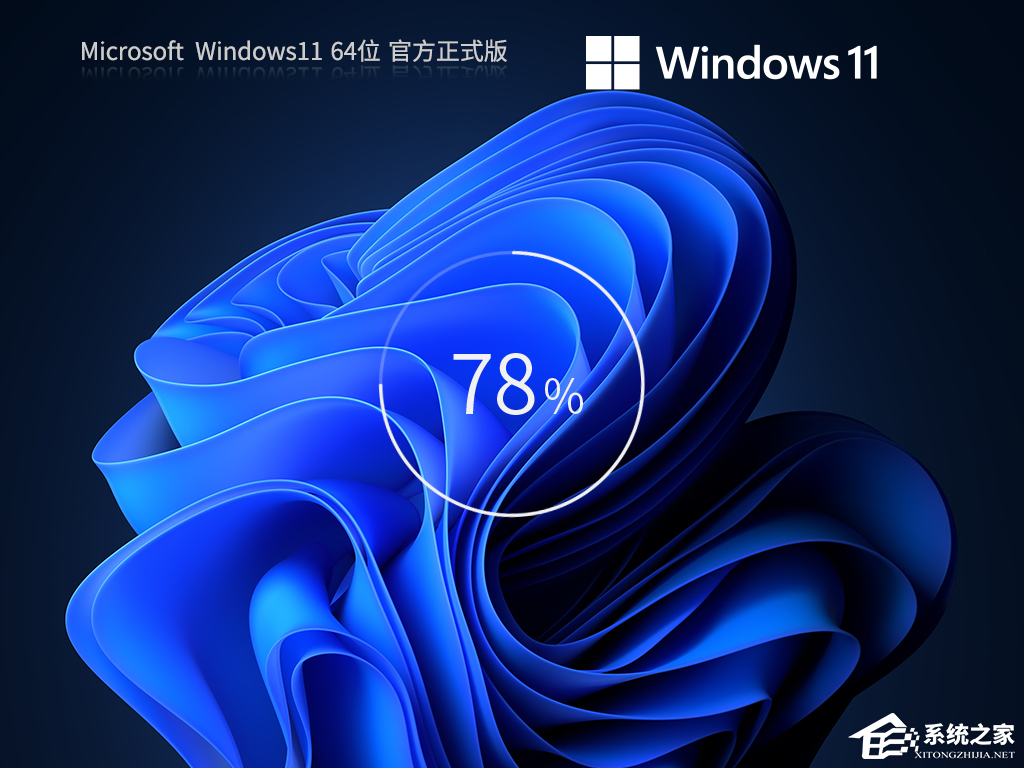Win11蓝屏代码SYSTEM SERVICE EXCEPTION怎么解决?
Win11蓝屏代码SYSTEM SERVICE EXCEPTION怎么解决?用户反映自己的Win11电脑出现蓝屏了,还有蓝屏错误代码的提示。如果是SYSTEM SERVICE EXCEPTION这个蓝屏错误代码,很多用户就不知道具体如何操作才能解决?下面小编给大家详细介绍一下解决此问题的方法,让Win11电脑能够恢复正常。
具体解决方法如下:
1. 更新硬件驱动程序,很多时间会因为驱动的问题,导致电脑蓝屏,因为像显卡驱动程序及其他硬件驱动程序不断改进,解决许多问题。
2. 安装Windows更新补丁并运行系统文件检查器工具,它将扫描系统文件是否正常,并做出相应的修复。
3. 使用虚拟内存,如果内存不足,系统可能会偶尔出现蓝屏现象,建议您使用虚拟内存再次拯救。
4. 关闭重要的内核数据执行保护,这个功能有时会干扰其他应用,因此可以试用着关闭看看。
5. 关闭休眠和快速启动,如果你的驱动和BIOS都已经更新,但问题依旧,可以尝试关闭休眠和快速启动功能,“快速启动”和“休眠”这两项功能关闭非常简单,只需在管理员权限下运行命令提示符,执行如下命令即可:powercfg -h off。如果想单独关闭“快速启动”,可在控制面板--电源选项--选择电源按钮的功能中进行。
如果以上方法都不能解决问题,那么用户可以考虑重装系统。
重装系统参考教程:《电脑重装系统Win11步骤和详细教程》
下载镜像重装系统:Windows11 22H2 22621.2215 X64 官方正式版>>>
微软向 Win11用户推送了 23 年 8 月 C 类补丁 KB5029351,用户升级完系统的版本号将会升级到22621.2215,本次更新主要提高了搜索应用的可靠性,解决了影响 TAB 键的问题,解决了影响 TAB 键的问题等等,也带来了一些改进,详细的更新日志见正文。推荐你下载此更新。系统采用微软官方最新 Windows 11 22H2 22621.2215 专业版进行优化和离线制作,确保安全无毒,保留 Edge 浏览器,保留大部分功能,确保用户使用的稳定性和兼容性。系统完美支持新老机型,安装好后系统分区占用 11.4 GB。
以上就是系统之家小编为你带来的关于“Win11蓝屏代码SYSTEM SERVICE EXCEPTION怎么解决?”的全部内容了,希望可以解决你的问题,感谢您的阅读,更多精彩内容请关注系统之家官网。
相关文章
- Win11如何默认开启数字小键盘?Win11默认开启数字小键盘的方法
- 笔记本Win11管理员权限如何开启?笔记本Win11管理员权限开启方法
- Win11无损降级Win10?Win11无损降级Win10详细教程
- Win11资源管理器占用cpu过高怎么办?资源管理器占用cpu过高的解决方法
- Win11企业版怎么改成专业版?Win11企业版升级成专业版的方法
- Win11任务栏如何隐藏?Win11隐藏任务栏的方法
- 笔记本Win11怎么恢复到Win10?笔记本Win11恢复到Win10方法
- Win11如何重装系统?不用任何工具重装Win11系统的方法
- Win11怎么用命令提示符进入安全模式?
- Win11响应速度慢怎么办?Win11响应速度慢的解决方法
- Win11怎么秒关机?Win11快速关机方法
- Win11动态桌面壁纸怎么设置?Win11动态桌面壁纸设置教程
- Win11桌面假死无响应怎么办?Win11桌面假死无响应的解决方法
- Win11电脑和手机蓝牙配对了却无法连接?【已解决】
- Win11怎么移动任务栏位置?Win11移动任务栏位置方法
- Win11 22H2任务栏透明怎么设置?Win11 22H2任务栏透明设置方法
热门教程
win11关闭windows defender安全中心的四种方法
2Win11如何关闭Defender?Windows11彻底关闭Defender的3种方法
3win10不显示视频缩略图的两种解决方法
4win10关闭许可证即将过期窗口的方法
5win11任务栏怎么显示网速?win11任务栏显示实时网速的方法
6win11怎么切换桌面?win11切换桌面的四种方法
7win11忘记pin无法开机的三种最简单办法
8Win11移动热点不能用怎么办?移动热点不工作怎么办?
9安装NET3.5提示0x800f0950失败解决方法
10Win11如何打开预览窗格?Win11显示预览窗格的方法
装机必备 更多+
重装教程
大家都在看